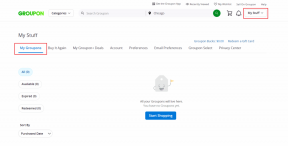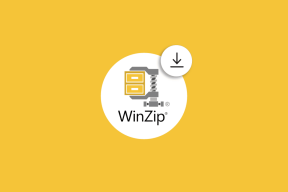Korjaa GeForce Error HRESULT E Fail Windows 10:ssä
Sekalaista / / July 30, 2022

NVIDIAn GeForce-kokemus on näytönohjainsovellus, joka pitää järjestelmäsi ohjaimet ajan tasalla. Ei vain sitä, vaan se myös parantaa pelikokemusta optimoimalla pelin asetuksia. GeForcen avulla on erittäin helppoa suoratoistaa ystävien kanssa pelaamisen aikana ja ottaa myös kuvakaappauksia. Mutta GeForcen käynnistäminen voi aiheuttaa ongelmia, kuten HRESULT E -virheen. Virheen on raportoitu esiintyvän usein Windows 8.1-, Windows 10- ja Windows 11 -käyttöjärjestelmissä. Jos olet joku, joka käsittelee samaa asiaa, olet tullut oikeaan paikkaan ratkaisua varten. Meillä on sinulle täydellinen opas, joka auttaa sinua korjaamaan GeForce-virheen HRESULT E fail. Tutkitaan tapoja korjata tämä epäonnistunut Nvidian päivitysongelma ja tarkista myös virheen syyt.

Sisällys
- GeForce Error HRESULT E Fail -virheen korjaaminen Windows 10:ssä
- Tapa 1: Suorita puhdas käynnistys
- Tapa 2: Korjaa järjestelmätiedostot
- Tapa 3: Asenna GeForce Experience uudelleen
- Tapa 4: Asenna NVIDIA-ohjaimet uudelleen
- Tapa 5: Suorita järjestelmän palautus
GeForce Error HRESULT E Fail -virheen korjaaminen Windows 10:ssä
HRESULT E fail on yleinen virhe, joka liittyy COM-komponentteihin. Lähdetiedot sisältävässä palautelipussa ei ole kaikkia tietoja, ja sinun on päivitettävä lähde, jotta kohdetietokannan pakolliset kentät ilmestyvät Windows-käyttäjille. Se koskee Microsoftin puuttuvia käyttöliittymiä, ja se tapahtuu yritettäessä lisätä viittausta projektiin. Eri syyt voivat aiheuttaa GeForce-virheen, muutama niistä on mainittu alla:
- Vioittunut GeForce Experience -asennus voi olla yksi tärkeimmistä syistä, miksi HRESULT E -virhe näkyy Windowsissasi. Tästä syystä asenna apuohjelma uudelleen ratkaistaksesi ongelman.
- Epäonnistunut GPU-asennus voi olla toinen syy virheen aiheuttamiseen. NVIDIA-ohjainten asennuksen poistaminen voi olla hyödyllistä tällaisessa tapauksessa vioittuneiden tiedostojen poistamisessa.
- Virhe ilmenee myös, kun ohjelmaan ladataan uusi päivitys.
- Myös näytönohjaimen yhteensopimattomat ohjaimet voivat olla vastuussa virheestä.
- Virhe johtuu myös kohdetietokannan epätäydellisestä tietojoukosta.
Voit parantaa omaa GeForce-kokemus käyttämällä seuraavia menetelmiä, jotka auttavat sinua korjaamaan GeForce Experience -virheen.
Tapa 1: Suorita puhdas käynnistys
Yksinkertaisin vaihe GeForce-virheen HRESULT E fail -ongelman ratkaisemisessa on suorittaa puhdas käynnistys tietokoneellesi. Puhtaan käynnistyksen käytön tarkoitus on käynnistää Windows minimaalisilla ohjaimilla ja ohjelmilla. Tämä auttaa lopulta sulkemaan pois järjestelmässä olevat virheet. Voit tarkistaa oppaamme saadaksesi lisätietoja siitä, miten se tehdään Suorita puhdas käynnistys Windows 10:ssä.

Tapa 2: Korjaa järjestelmätiedostot
Vioittuneet tiedostot tai ongelmalliset määritystiedostot tietokoneellasi voivat aiheuttaa GeForce-virheen HRESULT E epäonnistuu, joten on tärkeää suorittaa tarkista järjestelmätiedostosi varmistaaksesi, että käyttöjärjestelmässä ei ole toimintahäiriötä ja että sinulla on virheetön GeForce Kokea. Voit suorittaa SFC- ja DISM-tarkistuksia järjestelmässäsi oppaamme avulla Järjestelmätiedostojen korjaaminen Windows 10:ssä.

Lue myös:Korjaa Geforce Experience -virhekoodi 0x0003
Tapa 3: Asenna GeForce Experience uudelleen
Toinen yleinen korjaus GeForce-virheen HRESULT E -virheongelmaan on asentaa GeForce Experience uudelleen. Ei vain sitä, vaan ohjelma on asennettava uudelleen kaikkine siihen liittyvine komponentteineen ja riippuvuuksineen. Mutta tehdäksesi sen, sinun on ensin poistettava se ja jos haluat tietää GeForcen asennuksen poistoprosessista järjestelmästäsi, tarkista kattava opas Kuinka poistaa NVIDIA GeForce Experience käytöstä tai poistaa sen asennus.

Tapa 4: Asenna NVIDIA-ohjaimet uudelleen
Kuten syistä kerrottiin, syy, miksi et ole käynnistänyt Nvidia-päivitystä, voi olla epäjohdonmukaiset GPU-ohjaimet. Tämä tapahtuu yleensä uuden ohjainpäivityksen jälkeen, ja siksi on tärkeää, että asennat puhtaasti kaikki NVIDIA-ohjaimet järjestelmääsi. Mutta ennen sitä sinun on poistettava ajurit työpöydältä, ja voit tehdä sen oppaastamme Ohjainten poistaminen ja uudelleenasentaminen Windows 10:ssä.

Lue myös:Pelin lisääminen manuaalisesti GeForce Experienceen
Tapa 5: Suorita järjestelmän palautus
Järjestelmän palautus on viimeinen keino, jos et ole käynnistänyt Nvidia-päivitystä tietokoneellasi ja kohtaat Nvidia-päivityksen käynnistys epäonnistui -virheen. Jos tämä GeForce-virhe HRESULT E -virhe on alkanut ilmaantua tietokoneellesi äskettäin, järjestelmässä on saattanut tapahtua joitain muutoksia, joten olet täysin naiivi tilanteen suhteen. Tällaisessa tilanteessa voit käyttää järjestelmän palauttamista, joka auttaa sinua pääsemään eroon ei-toivotuista ja odottamattomista virheistä samalla kun suojaat tietokoneeseen tallennettuja tietojasi. Tämä voidaan tehdä oppaamme avulla Järjestelmän palauttamisen käyttäminen Windows 10:ssä.

Usein kysytyt kysymykset (FAQ)
Q1. Mitä GPU tekee?
Ans. GPU: t työskennellä nopeuttamalla graafisen tiedon prosessia kytkemällä useita kappaleita samanaikaisesti. GPU: t ovat erittäin hyviä editoimaan videoita, prosessoimaan pelejä ja koneoppimisprosesseja.
Q2. Mihin NVIDIA GeForce Experiencea tarvitaan?
Ans. NVIDIAGeForceKokea on tehokas pitämään näytönohjain päivitettynä ja optimoimaan peliasetukset.
Q3. Miten GPU-asetuksia voidaan muokata?
Ans. GPU-asetuksia voidaan muuttaa käyttämällä grafiikkakortin ohjauspaneeli. Näitä asetuksia voidaan muuttaa peleille, aktivoida 3D-optimointi, määrittää näyttöasetuksia, muuttaa näytön resoluutiota, säätää värien esitystapaa ja paljon muuta.
Q4. Pitääkö minun päivittää NVIDIA-ajurit usein?
Ans. Ei, sinun ei tarvitse päivittää NVIDIA-ohjaimia liian usein. Voit päivittää ne kerran kuudessa kuukaudessa. Se riippuu myös järjestelmästäsi ja tietokoneesi peleistä, jotka saattavat vaatia päivityksen aikaisemmin.
Q5. Mitä HRESULT-koodi tarkoittaa?
Ans. TULOSkoodi havaitaan COM-ohjelmoinnissa, jossa ne käsittelevät COM-virhekonventioita. Se auttaa paljastamaan koodatut tiedot virhekoodin luonteesta.
Suositus:
- Kuinka poistaa Activision-tili pysyvästi
- Korjaa Origin Error 65546:0 Windows 10:ssä
- Korjaa Windows 10:ssä lukittu NVIDIA-käyttäjätili
- Korjaa Nvbackend.exe-virhe Windows 10:ssä
Epäilemättä NVIDIA on näytönohjainten ykkösbrändi, ja saadakseen siitä parhaan hyödyn pelaajat haluavat ladata GeForce Experiencen peliaikansa pidentämiseksi. Siitä huolimatta se voi kohdata joitain ongelmia käynnistäessään NVIDIA-päivityspalvelun. Toivomme, että oppaamme auttoi sinua perusteellisesti ratkaisemaan tämän ongelman ja pystyit korjaamaan sen GeForce-virhe HRESULT E epäonnistuu. Kerro meille, mikä menetelmä oli hyödyllisin sen tekemisessä. Jos tarvitset lisää kyselyitä samasta ja arvokkaita ehdotuksiasi, ota meihin yhteyttä jättämällä kommentti alle.